在使用电脑工作的时候,最令人烦躁的事情莫过于电脑速度跟不上自己的节奏,鼠标箭头甚至都要卡出幻影了。耐不住卡顿状态后,只能打开“此电脑”查看一下情况了。原因十分显而易见:C盘的内存严重不足了。C盘的红条正准备突破极限,打算从此电脑中跳出来和用户来个鱼死网破。
C盘太满了,如何清理?C盘清理说是简单,打开后发现一页的英文文件,生怕一删就给C盘来了沉重的一击,直接快进到系统崩溃。那么作为电脑小白,我们该如何安全清理C盘空间呢?可以参考本文分享的6个C盘清理方法。

C盘清理方法一:开启存储感知功能
C盘瘦身最简单的方法是选择使用电脑系统的工具去协助我们完成C盘清理的任务,如Windows系统中的存储感知功能,开启后电脑能够自动识别需要进行删除的文件并将其清理,适合忙碌与工作而没时间进行C盘清理的朋友。
步骤1:打开电脑设置,并在左侧选择“存储”;
步骤2:在存储页面的下方,我们就能够看见“存储感知”的开关。
C盘清理方法二:使用清理建议功能
除了“存储感知”功能,Windows电脑系统中我们还可以使用“清理建议”,来加速C盘清理的工作。C盘太满了,如何清理?下面带领大家了解“清理建议”的使用方法:
步骤1:进入电脑设置,并在左侧的列表点开“存储”;
步骤2:在存储页面的下方,我们就能够看见“清理建议”的入口,点击进入,在指定位置选择需要删除的文件数据。
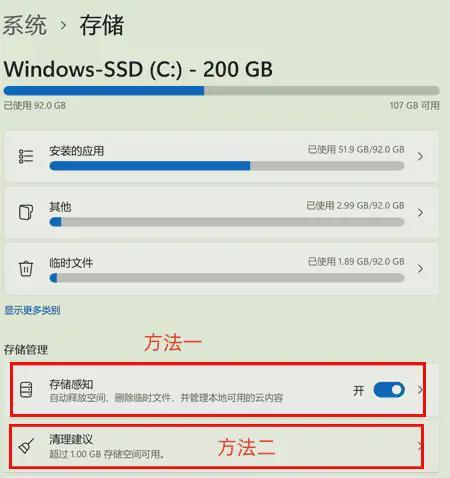
C盘清理方法三:一键清空回收站文件
下面介绍的方法就开始有点小风险了。C盘爆红了可以删除哪些文件?我们可以把目光放在“回收站”上。回收站是电脑系统默认的删除文件暂存位置,如果我们确认好回收站里的文件都不需要进行还原,这时就可以为了C盘的内存空间进行C盘清理操作。
步骤1:在电脑桌面上双击打开“回收站”;
步骤2:确认好暂时堆放的文件无需还原,点击上方的“清空回收站”。
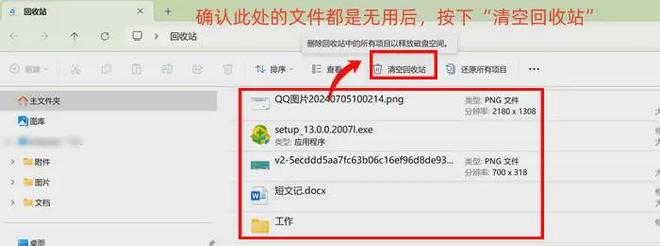
C盘清理方法四:一键删除临时文件
C盘爆红了可以删除哪些文件?在C盘中有一个“临时文件夹”,我们可能在使用电脑的过程中留下了一些C盘文件碎片,久而久之堆积下来,也会影响到我们的C盘内存空间。
步骤1:在“此电脑”中搜索“temp”;打开同名文件夹后,筛选文件;
步骤2:圈住不需要的文件后按下右键, 单机“删除”。
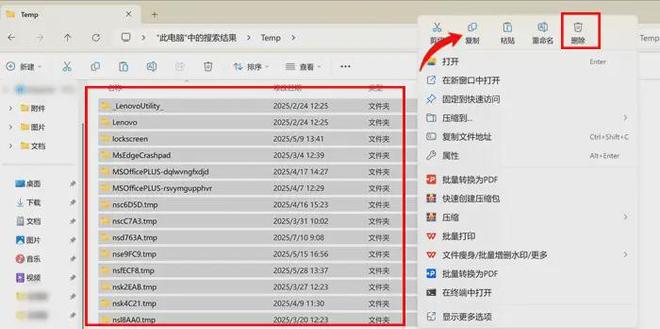
C盘清理方法五:清理浏览器数据
经常上网冲浪的朋友,在浏览器中累积下来的数据也可能会对C盘的内存有所影响。C盘爆红了可以删除哪些文件?C盘太满了,如何清理?该C盘清理的方法介绍如下:
步骤1:打开自己常用的浏览器,点击左上角或右上角(不同的浏览器设置不同)打开设置页面;
步骤2:进入后再寻找存储等字眼,找到清空数据的按钮后按下。
C盘清理方法六:清理无用软件
其实在C盘中,文件所占的位置算小,主要的还是软件占的位置大。C盘太满了,如何清理?如果我们有一部分软件不怎么使用,那么就可以爽快地将其卸载,为C盘腾出更多的空间。
步骤1:打开控制面板,在上面查看已下载软件;
步骤2:选择不要的软件后,按下右键,点击“卸载”。
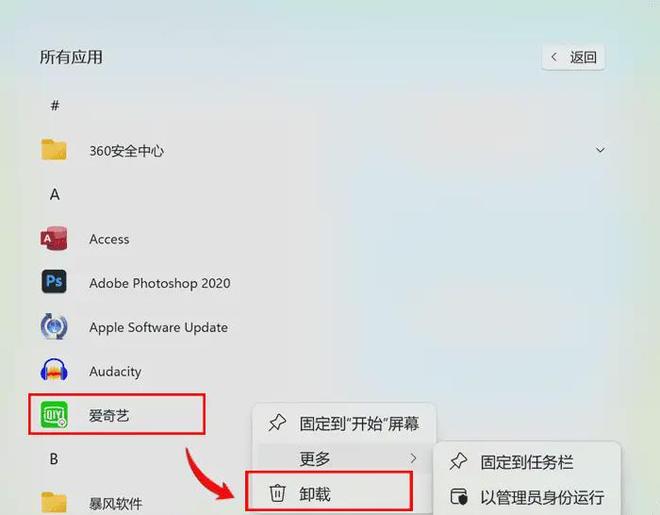
C盘清理补救措施:数据蛙恢复专家
可能有人会问,如果我们在进行C盘清理的时候,不小心将一部分重要的文件给误删了该怎么办?这时候可以及时选择使用数据蛙恢复专家,这款用户友好的强大软件,能够帮助大多数的电脑用户轻松实现C盘文件恢复。
步骤1:打开软件后直接进入扫描准备页面,选好目标数据类型和C盘后,点击“扫描”;
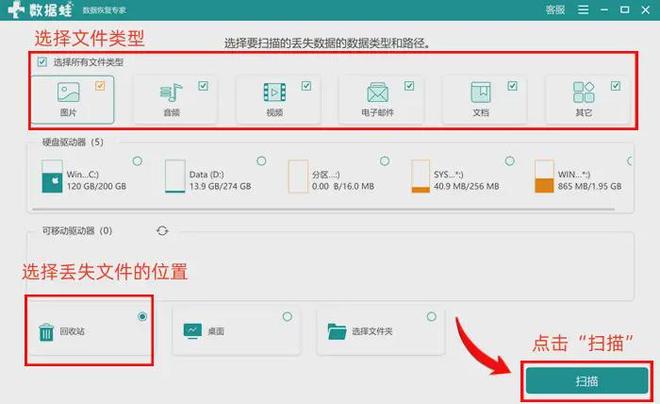
步骤2:进行文件扫描后,待软件显示扫描完成,之后我们就能在指定的位置选择需要恢复的文件,选好后点击“导出”;
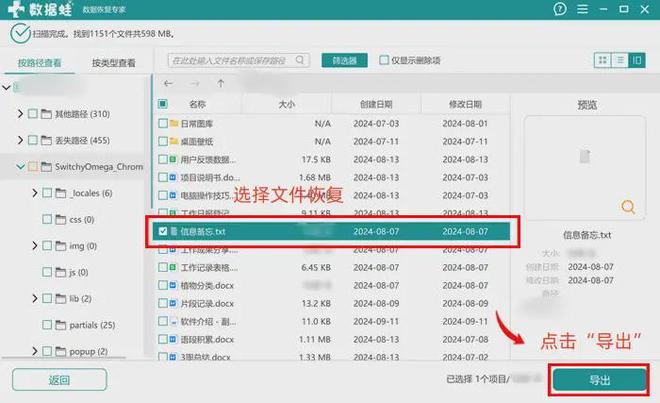
步骤3:选好文件后,别忘了还需要选择文件的存放位置,选好后点击“确定”。
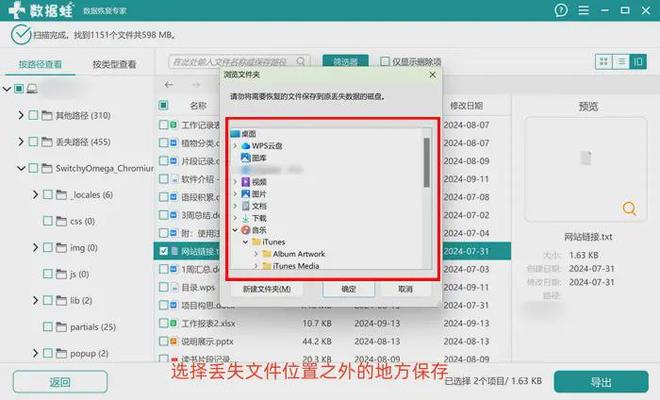
C盘爆红了可以删除哪些文件?相信您完成本文的阅读后,也多少了解到C盘清理的一些小技巧了。 如果在进行C盘清理的时候不慎删除了重要文件,可以马上选择使用数据蛙恢复专家,这款软件可以精准选择扫描文件类型和扫描位置,找回的可能性更高。
